学习python中matplotlib绘图设置坐标轴刻度、文本
总结matplotlib绘图如何设置坐标轴刻度大小和刻度。
上代码:
from pylab import *
from matplotlib.ticker import MultipleLocator, FormatStrFormatter
xmajorLocator = MultipleLocator(20) #将x主刻度标签设置为20的倍数
xmajorFormatter = FormatStrFormatter('%1.1f') #设置x轴标签文本的格式
xminorLocator = MultipleLocator(5) #将x轴次刻度标签设置为5的倍数
ymajorLocator = MultipleLocator(0.5) #将y轴主刻度标签设置为0.5的倍数
ymajorFormatter = FormatStrFormatter('%1.1f') #设置y轴标签文本的格式
yminorLocator = MultipleLocator(0.1) #将此y轴次刻度标签设置为0.1的倍数
t = arange(0.0, 100.0, 1)
s = sin(0.1*pi*t)*exp(-t*0.01)
ax = subplot(111) #注意:一般都在ax中设置,不再plot中设置
plot(t,s,'--b*')
#设置主刻度标签的位置,标签文本的格式
ax.xaxis.set_major_locator(xmajorLocator)
ax.xaxis.set_major_formatter(xmajorFormatter)
ax.yaxis.set_major_locator(ymajorLocator)
ax.yaxis.set_major_formatter(ymajorFormatter)
#显示次刻度标签的位置,没有标签文本
ax.xaxis.set_minor_locator(xminorLocator)
ax.yaxis.set_minor_locator(yminorLocator)
ax.xaxis.grid(True, which='major') #x坐标轴的网格使用主刻度
ax.yaxis.grid(True, which='minor') #y坐标轴的网格使用次刻度
show()
绘图如下:

如果仔细看代码,可以得知,设置坐标轴刻度和文本主要使用了"MultipleLocator"、"FormatStrFormatter"方法。
这两个方法来自matplotlib安装库里面ticker.py文件;"MultipleLocator(Locator)"表示将刻度标签设置为Locator的倍数,"FormatStrFormatter"表示设置标签文本的格式,代码中"%1.1f"表示保留小数点后一位,浮点数显示。
相应的方法还有:
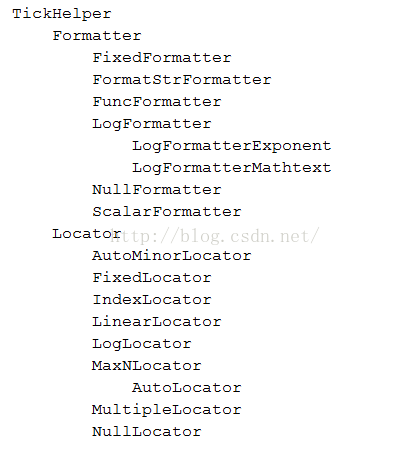
除了以上方法,还有另外一种方法,那就是使用xticks方法(yticks,x,y表示对应坐标轴),xticks用法可在python cmd下输入以下代码查看:
import matplotlib.pyplot as plt help(plt.xticks)
代码如下:
import numpy as np import matplotlib.pyplot as plt fig,ax = plt.subplots() x = [1,2,3,4,5] y = [0,2,5,9,15] #ax is the axes instance group_labels = ['a', 'b','c','d','e'] plt.plot(x,y) plt.xticks(x, group_labels, rotation=0) plt.grid() plt.show()
绘图如下:
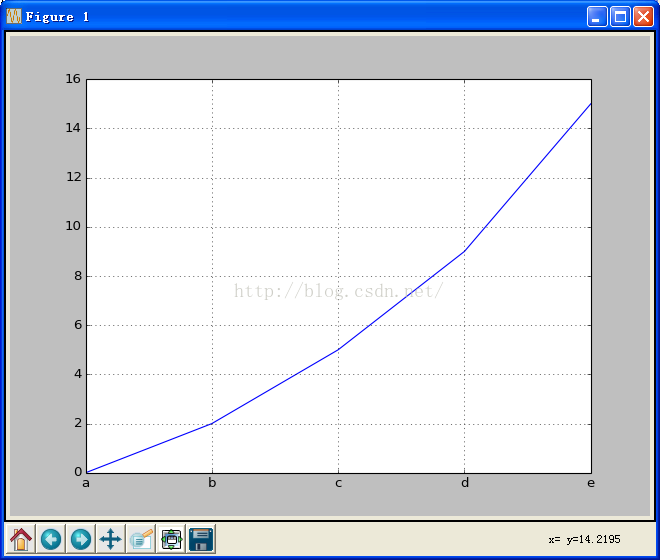
上图中使用了"plt.xticks"方法设置x轴文本,标签文本使用group_labels中的内容,因此可以根据需要修改group_labels中的内容。
网上看到的另一种方法,代码如下:
import matplotlib.pyplot as pl
import numpy as np
from matplotlib.ticker import MultipleLocator, FuncFormatter
x = np.arange(0, 4*np.pi, 0.01)
y = np.sin(x)
pl.figure(figsize=(10,6))
pl.plot(x, y,label="$sin(x)$")
ax = pl.gca()
def pi_formatter(x, pos):
"""
比较罗嗦地将数值转换为以pi/4为单位的刻度文本
"""
m = np.round(x / (np.pi/4))
n = 4
if m%2==0: m, n = m/2, n/2
if m%2==0: m, n = m/2, n/2
if m == 0:
return "0"
if m == 1 and n == 1:
return "$\pi$"
if n == 1:
return r"$%d \pi$" % m
if m == 1:
return r"$\frac{\pi}{%d}$" % n
return r"$\frac{%d \pi}{%d}$" % (m,n)
# 设置两个坐标轴的范围
pl.ylim(-1.5,1.5)
pl.xlim(0, np.max(x))
# 设置图的底边距
pl.subplots_adjust(bottom = 0.15)
pl.grid() #开启网格
# 主刻度为pi/4
ax.xaxis.set_major_locator( MultipleLocator(np.pi/4) )
# 主刻度文本用pi_formatter函数计算
ax.xaxis.set_major_formatter( FuncFormatter( pi_formatter ) )
# 副刻度为pi/20
ax.xaxis.set_minor_locator( MultipleLocator(np.pi/20) )
# 设置刻度文本的大小
for tick in ax.xaxis.get_major_ticks():
tick.label1.set_fontsize(16)
pl.legend()
pl.show()
绘图如下:
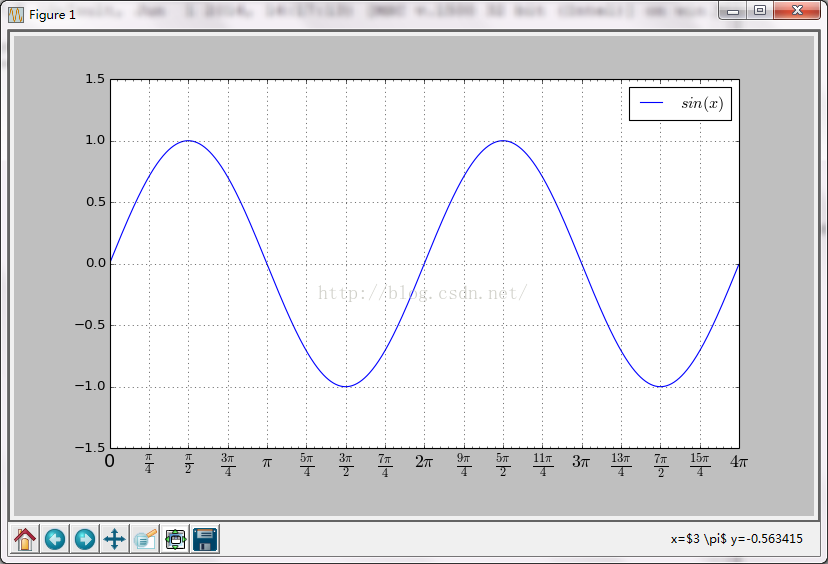
以上就是本次小编整理的全部内容,感谢你对我们的支持。
您可能感兴趣的文章:
- Python实现matplotlib显示中文的方法详解
- Python使用matplotlib简单绘图示例
- python之matplotlib学习绘制动态更新图实例代码
- Python+matplotlib实现华丽的文本框演示代码
- python+matplotlib实现动态绘制图片实例代码(交互式绘图)
- python+matplotlib绘制饼图散点图实例代码
- Python+matplotlib绘制不同大小和颜色散点图实例
- Python基于matplotlib实现绘制三维图形功能示例
- python+matplotlib绘制3D条形图实例代码
- Python使用matplotlib填充图形指定区域代码示例
赞 (0)

